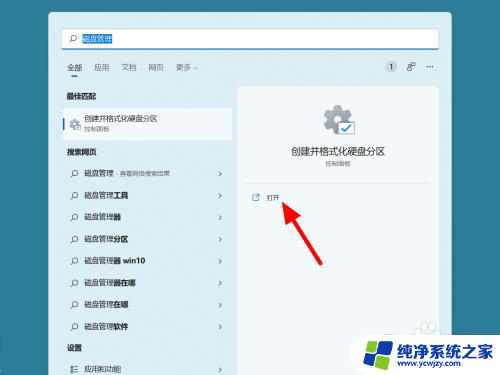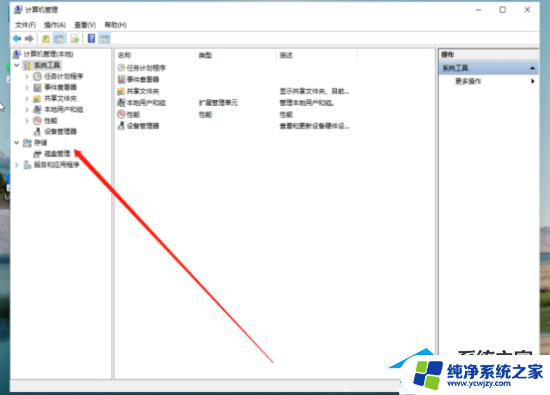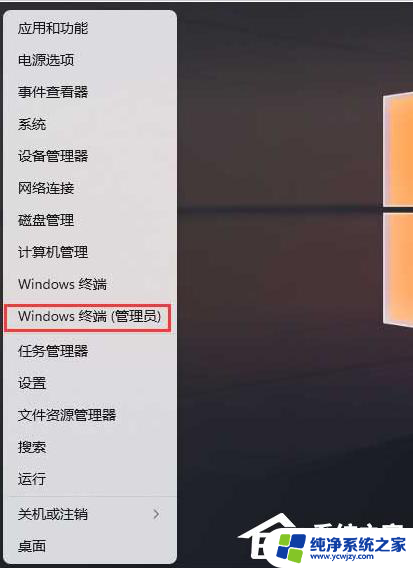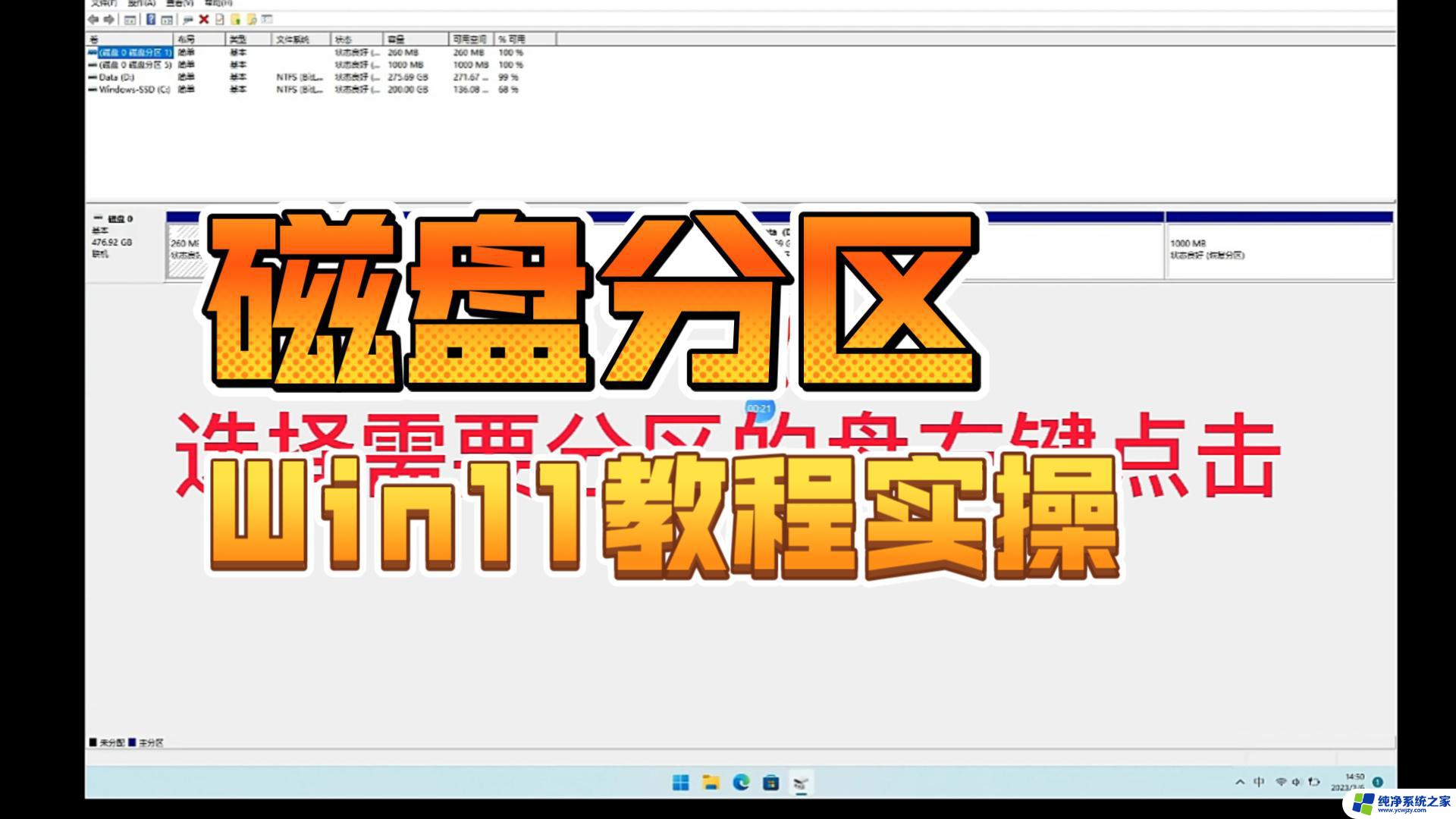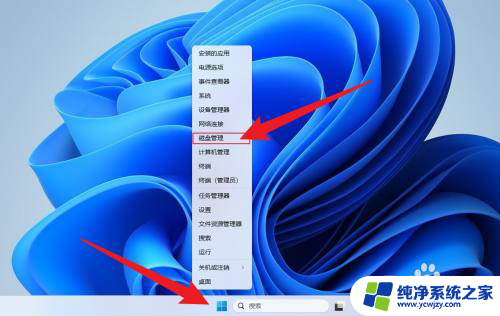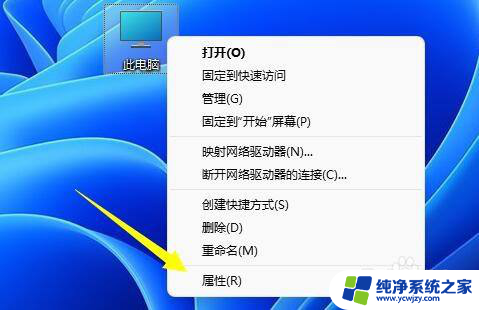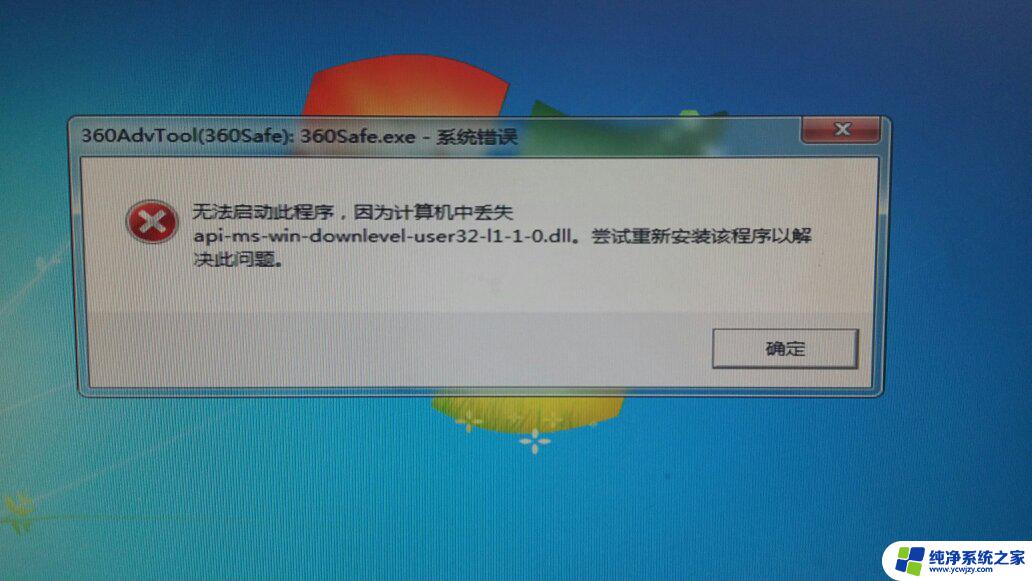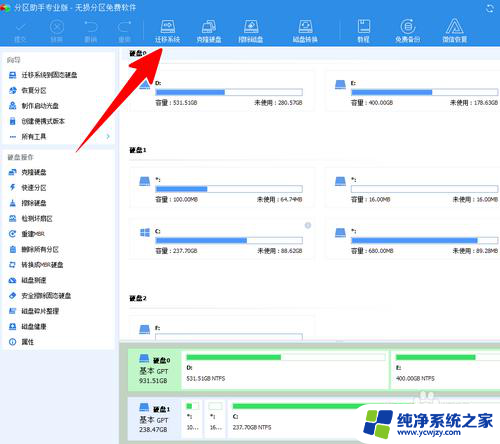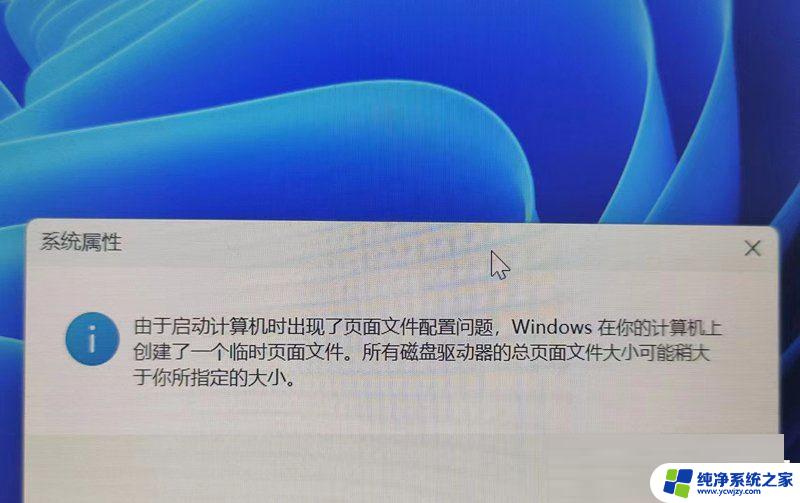win11怎么从c盘分出一个盘
在日常使用电脑的过程中,我们经常需要对硬盘进行分区,以便更好地管理和存储文件,而随着Win11系统的推出,许多用户也想了解如何在C盘上划分一个新的分区。在这篇文章中我们将为大家介绍Win11系统分盘的教程,帮助大家轻松地实现这一目标。无论是为了更好地整理文件,还是为了安装其他操作系统,划分一个新的分区都是非常有用的。接下来让我们一起来Win11系统分盘的详细步骤吧。
win11系统分盘方法介绍:
1、首先在win11系统桌面找到此电脑图标,鼠标右键点击它。选择管理。
2、在打开的计算机管理窗口,点击磁盘管理打开。
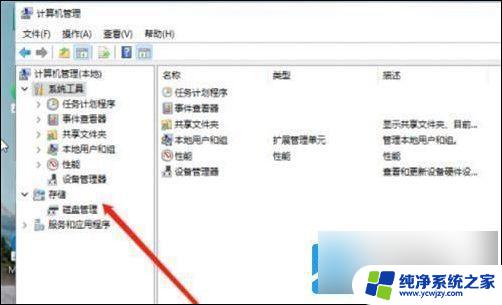
3、然后用鼠标右键选择要分区的磁盘c盘,选择压缩卷打开。
4、此时能够得出压缩空间的数值,然后输入需要的压缩空间,点击压缩。
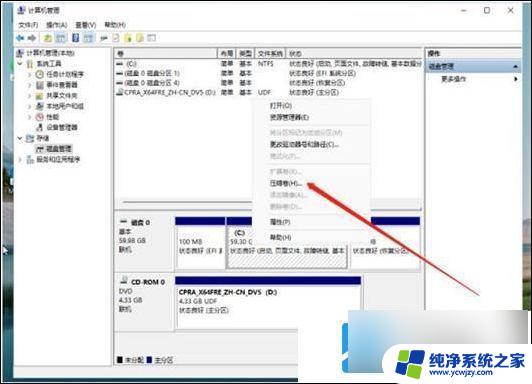
5、提示压缩完成后,系统磁盘会有一个未分配的分区。鼠标选中后右键,打开新建简单卷。
6、根据新建简单卷向导,点击下一步继续。
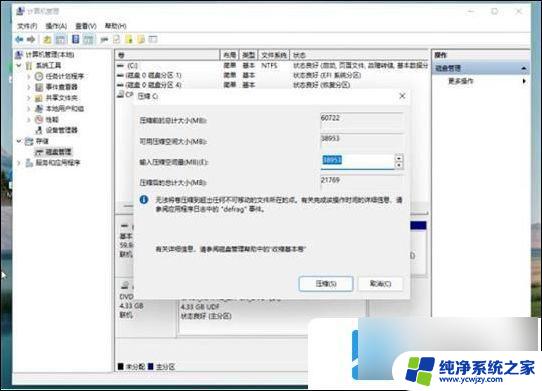
7、磁盘格式要选择为NTFS。
8、等待分区完成,再进入到此电脑磁盘管理器。就可以看到刚才新建的磁盘分区了。
以上就是关于win11怎么从c盘分出一个盘的全部内容,有出现相同情况的用户就可以按照小编的方法了来解决了。